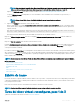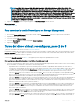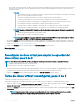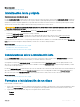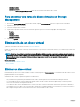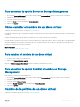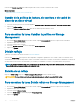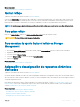Users Guide
disco virtual continúa funcionando. Los datos se leen del disco del par reejado que sigue funcionando. Esta función proporciona la
mejor protección contra fallos y el mejor rendimiento de lectura y escritura. El sistema debe tener al menos cuatro discos físicos
para usar el RAID 10.
NOTA:
• La reconguración del disco virtual de nivel RAID 10 se aplica únicamente a la familia de controladoras de hardware
PERC 9 con la versión de rmware más reciente.
• Otros discos virtuales de nivel RAID no se pueden convertir en discos virtuales RAID 10.
• Los discos virtuales RAID 10 no se pueden convertir a cualquier otro disco virtual de nivel de RAID.
• La reconguración del disco virtual RAID 10 es compatible únicamente con un número par de discos físicos.
• La reconguración del disco virtual RAID 10 se permite para un máximo de 32 discos.
• La operación de reconguración del disco virtual RAID 10 solo se aplica para un solo tramo con 32 discos.
• La operación de reconguración del disco virtual RAID 10 no es compatible con el reejado inteligente.
NOTA: Para discos virtuales RAID 10 parciales, solo hay dos métodos para aumentar el tamaño o capacidad del
disco:
• Expandir la capacidad al aumentar el valor del porcentaje.
• Adición de discos en el disco virtual RAID 10 original.
NOTA: Si crea un RAID 10 con tramos desiguales en una controladora PERC 9 y luego intenta importar el disco
virtual RAID 10 de PERC 9 a PERC 10, el proceso de importación falla.
2 En el campo Tamaño, especique el tamaño del disco virtual recongurado. Los tamaños mínimo y máximo permitidos se muestran
debajo del campo Tamaño. Estos valores reejan la nueva capacidad del disco virtual después de añadir o eliminar discos virtuales por
medio de Tarea del disco virtual: recongurar (paso 1 de 3).
3 Haga clic en Continuar para ir a la siguiente página o en Salir del asistente si desea cancelar.
Enlace relacionado
Reconguración de un disco virtual
Recongurar un disco virtual para ampliar la capacidad del
disco virtual: paso 2 de 3
NOTA
: Para discos virtuales RAID 10 parciales, solo hay dos métodos para aumentar el tamaño o capacidad del disco:
• Expandir la capacidad al aumentar el valor del porcentaje.
• Adición de discos en el disco virtual RAID 10 original.
1 Introduzca el porcentaje de tamaño de espacio libre disponible en el disco con el que desea ampliar la capacidad del disco virtual.
La página muestra el tamaño de espacio libre máximo disponible y la descripción del nivel RAID seleccionado.
2 Haga clic en Continuar para ir a la siguiente página o haga clic en Salir del asistente si desea cancelar.
Tarea del disco virtual: recongurar, paso 3 de 3
¿Admite la controladora esta función? Consulte Funciones admitidas.
La página Recongurar disco virtual (paso 3) permite revisar los cambios antes de completar la reconguración del disco virtual.
1 Revise los cambios. La tabla Conguración del nuevo disco virtual muestra los cambios que realizó al disco virtual. La Conguración
anterior del disco virtual muestra el disco virtual original antes de la reconguración.
2 Haga clic en Terminar para nalizar la reconguración del disco virtual. Para salir sin cambiar el disco virtual original, haga clic en Salir
del asistente
.
NOTA
: Después de que se inicie el proceso de reconguración del disco virtual, las políticas de lectura y escritura
vuelven temporalmente a la conguración predeterminada hasta que se complete el proceso.
164 Discos virtuales